U盘作为一种便携式存储设备,已经成为我们日常生活中不可或缺的工具之一。然而,许多用户对于如何充分利用U盘的存储空间却并不了解。本文将为大家详细介绍如何...
2025-03-24 236 盘分区
在如今数字化时代,U盘已成为常见的移动存储设备,但是默认情况下,U盘往往只有一个分区。为了更好地管理和利用U盘的存储空间,我们需要对其进行分区操作。本文将详细介绍如何在新电脑上对U盘进行分区的步骤和技巧。
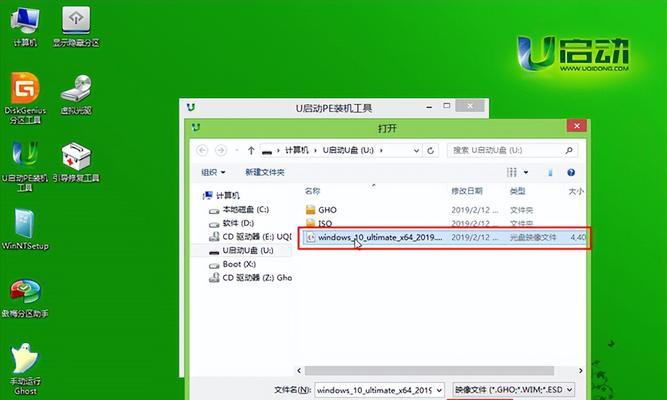
1.准备工作:确保U盘连接到电脑并且没有打开任何文件,否则可能导致数据丢失。
2.打开磁盘管理工具:在Windows系统中,可以通过右键点击“此电脑”图标,选择“管理”来打开“计算机管理”窗口。

3.找到U盘并选择分区:在“计算机管理”窗口中,点击左侧的“磁盘管理”,找到对应的U盘。
4.新建简单卷:右键点击U盘,选择“新建简单卷”,进入新建向导。
5.分配空间大小:根据需求输入新分区的大小,可以是千兆字节(GB)或兆字节(MB)。

6.选择驱动器号码:为新分区选择一个可用的驱动器号码,系统将会以此来标识U盘的不同分区。
7.格式化分区:选择文件系统格式,如FAT32或NTFS,然后点击下一步。
8.完成分区:点击“完成”按钮,完成U盘分区操作。
9.多个分区管理:如果需要对U盘进行更多的分区操作,可以重复上述步骤。
10.分区命名:在磁盘管理工具中,可以右键点击已分区的U盘,并选择“更改驱动器号码和路径”来为每个分区命名。
11.调整分区大小:如果之后需要调整U盘分区的大小,可以在磁盘管理工具中右键点击对应的分区,选择“扩展卷”或“收缩卷”进行调整。
12.删除分区:如果不再需要某个U盘分区,可以在磁盘管理工具中右键点击对应的分区,选择“删除卷”来删除分区。
13.注意事项:在进行U盘分区操作时,需注意备份重要数据,避免误操作导致数据丢失。
14.U盘兼容性:根据使用场景和需求,选择合适的文件系统格式,以确保U盘在不同设备上的兼容性。
15.分区管理工具推荐:除了Windows自带的磁盘管理工具,还有其他第三方工具可供选择,如MiniToolPartitionWizard等,可以根据个人需求选择合适的工具。
通过对新电脑的U盘进行分区操作,我们可以更好地管理和利用U盘的存储空间。同时,合理的U盘分区操作也能提高数据管理效率和数据安全性。根据本文提供的步骤和技巧,相信读者能够轻松掌握U盘分区技巧,实现更灵活、高效的数据存储和管理。
标签: 盘分区
相关文章
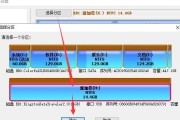
U盘作为一种便携式存储设备,已经成为我们日常生活中不可或缺的工具之一。然而,许多用户对于如何充分利用U盘的存储空间却并不了解。本文将为大家详细介绍如何...
2025-03-24 236 盘分区
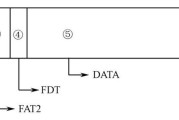
在日常使用中,我们经常需要将U盘进行分区,以便更好地管理和利用存储空间。而使用DOS进行分区是一个方便快捷的方法,本教程将带你一步步掌握U盘DOS分区...
2025-01-31 373 盘分区

随着科技的不断发展,U盘成为我们日常生活中必备的外部存储设备。然而,有时候我们可能需要将U盘进行分区,以便更好地组织和管理文件。本文将为大家分享一份简...
2024-08-23 343 盘分区

随着科技的不断发展,U盘已经成为我们日常生活中必备的存储工具之一。然而,许多人可能不知道U盘还可以进行分区来更好地管理存储空间。本文将介绍一款易于使用...
2024-08-08 321 盘分区
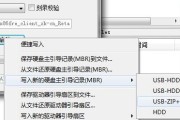
随着科技的不断发展,存储设备的容量不断增加,但是对于用户来说,如何更好地管理磁盘空间仍然是一个挑战。本篇文章将教大家如何使用xpu盘分区来灵活管理磁盘...
2024-06-29 328 盘分区

U盘是我们日常生活中常用的存储设备之一,但有时候我们会遇到U盘分区后不能正常显示的问题。本文将详细介绍解决U盘分区后无法可见的方法,帮助读者快速解决这...
2024-01-31 814 盘分区
最新评论